win7 windows资源管理器已停止工作怎么办 win7显示windows资源管理器已停止工作如何解决
更新时间:2023-03-06 16:45:15作者:qiaoyun
相信很多人在使用win7系统的时候,都遇到过这样一个问题,就是电脑总是会突然弹出Windows 资源管理器已停止工作的窗口,关闭之后还会弹出,不知道该怎么办,为了解决这个问题, 本文这就给大家介绍一下win7显示windows资源管理器已停止工作的解决方法。
方法如下:
1、在弹出的windows资源管理器已停止工作的对话框,点击左下角的查看问题详细信息选项。
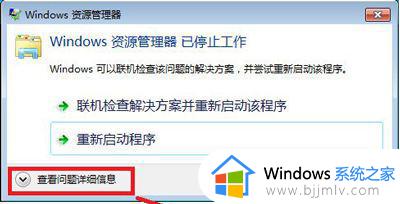
2、在查看问题详细列表,找到出错的模块文件。
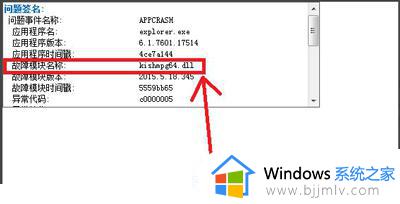
3、确定文件具体路径之后,点击左下角的开始选择运行。输入cmd回车进入。
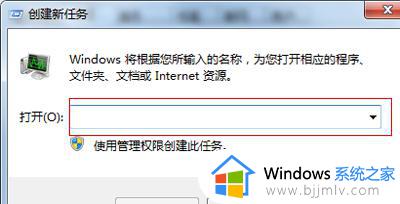
4、在命令提示窗口输入dir C:kishmpg64.dll/s通过命令查找文件具体位置。
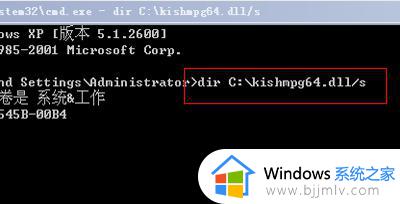
5、通过查到文件位置,鼠标右键选择该文件夹。
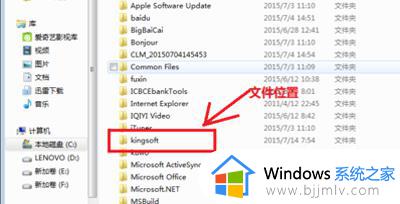
6、在鼠标右键菜单,通过点击电脑管家文件粉碎选项进行粉碎即可。
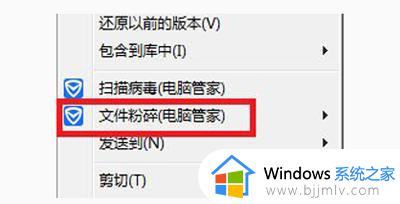
关于win7 windows资源管理器已停止工作的详细解决方法就给大家介绍到这里了,大家可以参考上述方法来进行解决,希望可以帮助到大家。
win7 windows资源管理器已停止工作怎么办 win7显示windows资源管理器已停止工作如何解决相关教程
- win7一直提示资源管理器停止工作怎么办?win7资源管理器已停止工作处理方法
- win7系统资源管理器已停止工作怎么办 win7电脑资源管理器停止工作怎么解决
- windows7任务管理器停止工作怎么解决 windows7任务管理器已停止工作解决方案
- win7资源管理器已停止工作不断重复什么都打不开解决方法
- win7已停止工作怎么解决 win7停止运行如何处理
- win7打开软件已停止工作怎么办 win7系统打开软件显示已停止工作的解决办法
- win7彻底解决ie已停止工作方案 win7打开ie就显示已停止工作怎么办
- win7打开软件显示已停止工作为什么 windows7打开软件停止工作如何解决
- win7程序停止正常工作怎么办 win7运行程序提示已停止工作解决方法
- win7打开exe文件已停止工作怎么办 win7电脑打开exe文件弹出停止工作如何处理
- win7系统如何设置开机问候语 win7电脑怎么设置开机问候语
- windows 7怎么升级为windows 11 win7如何升级到windows11系统
- 惠普电脑win10改win7 bios设置方法 hp电脑win10改win7怎么设置bios
- 惠普打印机win7驱动安装教程 win7惠普打印机驱动怎么安装
- 华为手机投屏到电脑win7的方法 华为手机怎么投屏到win7系统电脑上
- win7如何设置每天定时关机 win7设置每天定时关机命令方法
热门推荐
win7系统教程推荐
- 1 windows 7怎么升级为windows 11 win7如何升级到windows11系统
- 2 华为手机投屏到电脑win7的方法 华为手机怎么投屏到win7系统电脑上
- 3 win7如何更改文件类型 win7怎样更改文件类型
- 4 红色警戒win7黑屏怎么解决 win7红警进去黑屏的解决办法
- 5 win7如何查看剪贴板全部记录 win7怎么看剪贴板历史记录
- 6 win7开机蓝屏0x0000005a怎么办 win7蓝屏0x000000a5的解决方法
- 7 win7 msvcr110.dll丢失的解决方法 win7 msvcr110.dll丢失怎样修复
- 8 0x000003e3解决共享打印机win7的步骤 win7打印机共享错误0x000003e如何解决
- 9 win7没网如何安装网卡驱动 win7没有网络怎么安装网卡驱动
- 10 电脑怎么设置自动保存文件win7 win7电脑设置自动保存文档的方法
win7系统推荐
- 1 雨林木风ghost win7 64位优化稳定版下载v2024.07
- 2 惠普笔记本ghost win7 64位最新纯净版下载v2024.07
- 3 深度技术ghost win7 32位稳定精简版下载v2024.07
- 4 深度技术ghost win7 64位装机纯净版下载v2024.07
- 5 电脑公司ghost win7 64位中文专业版下载v2024.07
- 6 大地系统ghost win7 32位全新快速安装版下载v2024.07
- 7 电脑公司ghost win7 64位全新旗舰版下载v2024.07
- 8 雨林木风ghost win7 64位官网专业版下载v2024.06
- 9 深度技术ghost win7 32位万能纯净版下载v2024.06
- 10 联想笔记本ghost win7 32位永久免激活版下载v2024.06